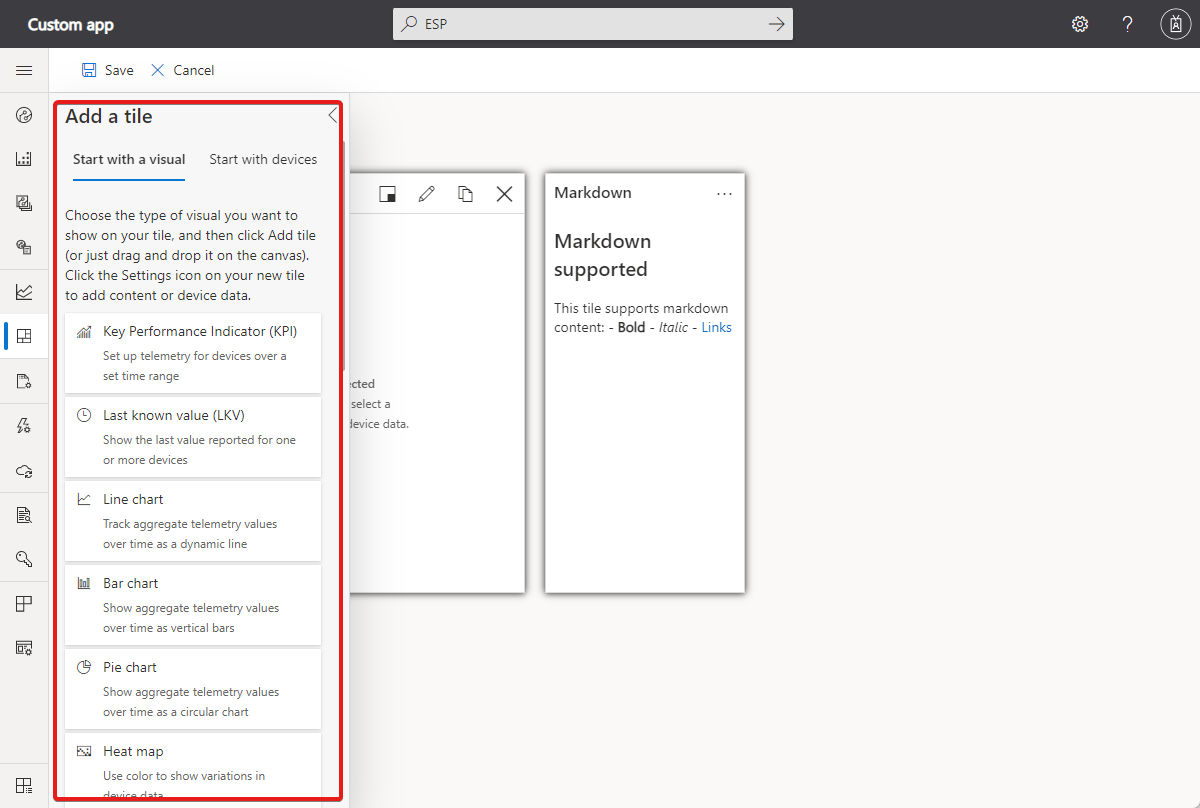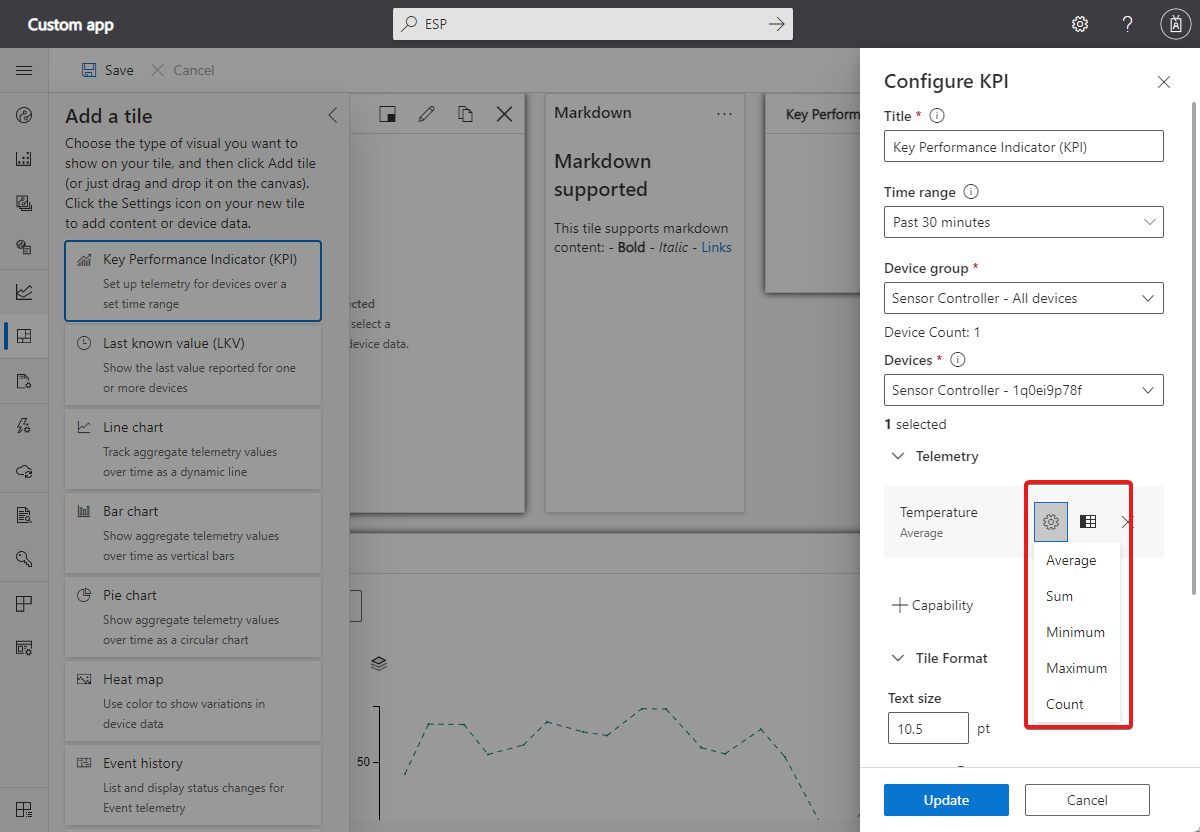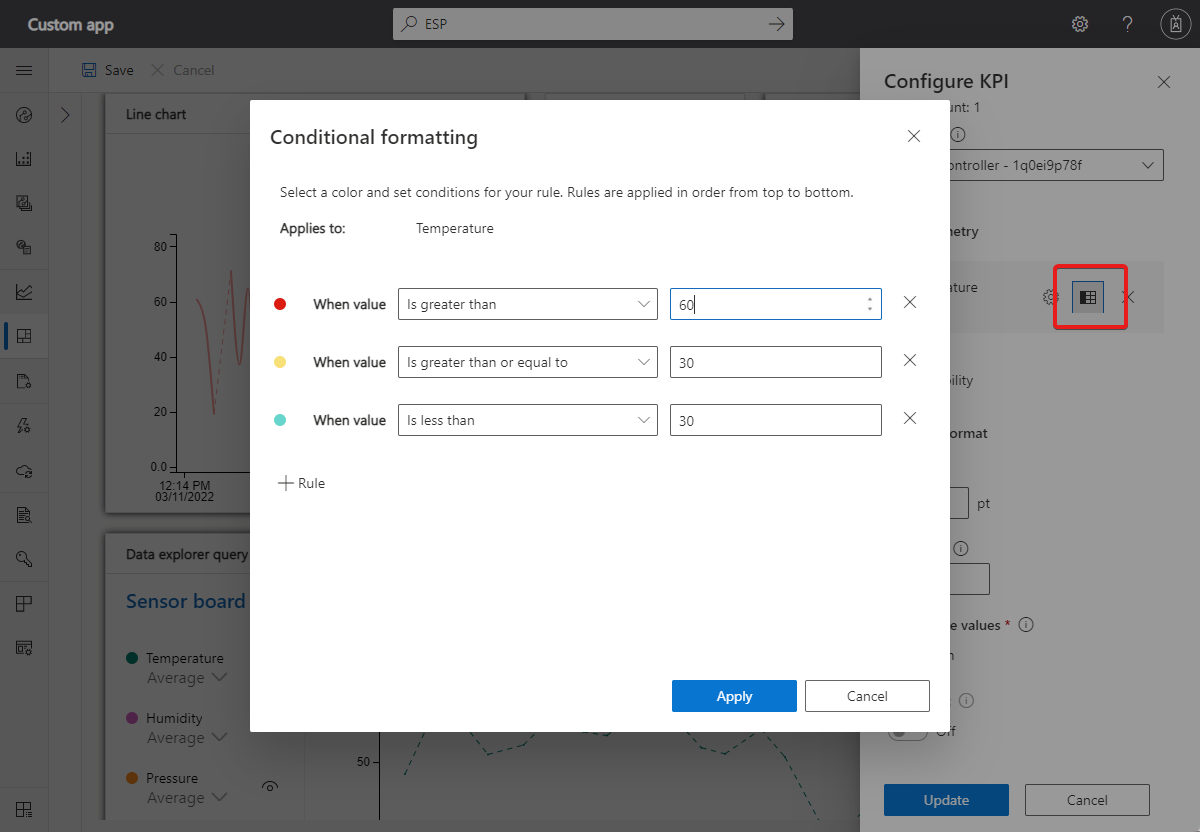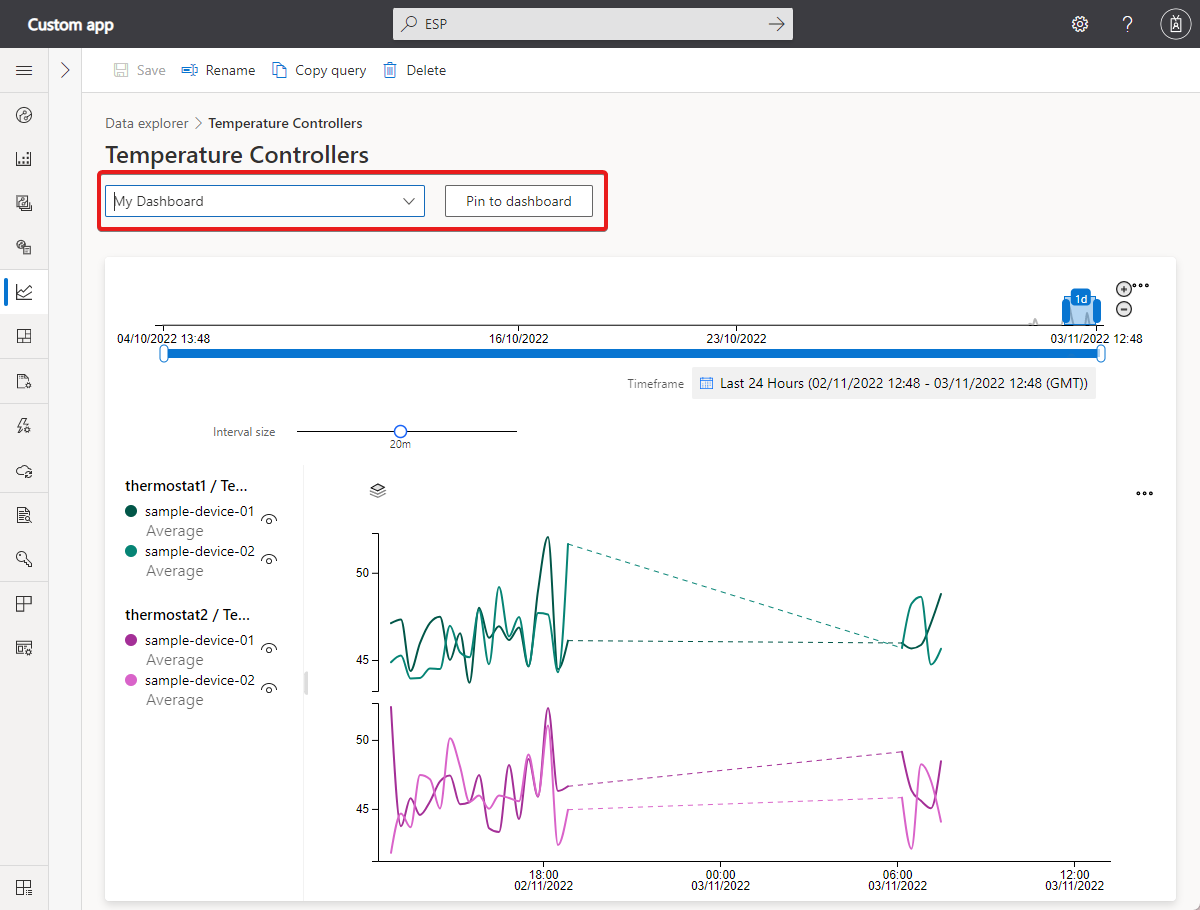إنشاء لوحات المعلومات وإدارتها
لوحة معلومات المؤسسة الافتراضية هي الصفحة التي يتم تحميلها عند الانتقال لأول مرة إلى التطبيق الخاص بك. بصفتك مسؤولاً، يمكنك إنشاء المزيد من لوحات معلومات المؤسسة المقترنة بمؤسسة معينة. تكون لوحة معلومات المؤسسة مرئية فقط للمستخدمين الذين لديهم حق الوصول إلى المؤسسة التي ترتبط بها لوحة المعلومات. يمكن فقط للمستخدمين في دور لديه أذونات لوحة معلومات المؤسسة إنشاء لوحات معلومات المؤسسة وتحريرها وحذفها.
تلميح
يمكنك معرفة المؤسسة التي ترتبط بها لوحة المعلومات في إعدادات لوحة المعلومات.
يمكن لجميع المستخدمين إنشاء لوحات معلومات شخصية، مرئية لأنفسهم فقط. يمكن للمستخدمين التبديل بين لوحات معلومات المؤسسة ولوحات المعلومات الشخصية.
إنشاء لوحة معلومات
تظهر لقطة الشاشة التالية لوحة المعلومات في تطبيق تم إنشاؤه من قالب Custom Application . إذا كنت في دور مع الأذونات المناسبة، يمكنك تخصيص لوحة المعلومات الافتراضية. لإنشاء لوحة معلومات جديدة من البداية، حددالانتقال إلى كتالوج لوحة المعلومات ثم +جديد. لإنشاء لوحة معلومات جديدة عن طريق نسخ لوحة المعلومات الحالية، حدد نسخ:
في لوحة Create dashboard أو Duplicate dashboard، امنح لوحة المعلومات الخاصة بك اسماً وحدد إما Organization أو Personal كنوع لوحة المعلومات. إذا كنت تقوم بإنشاء لوحة معلومات مؤسسة، فاختر المؤسسة التي ترتبط بها لوحة المعلومات. تعرض لوحة معلومات مؤسسة والتجانبات الخاصة بها الأجهزة المرئية للمؤسسة وأي من مؤسساتها الفرعية فقط.
بعد إنشاء لوحة المعلومات، اختر عناصر من المكتبة لإضافتها إلى لوحة المعلومات. تحتوي المكتبة على الإطارات المتجانبة والبدائية للوحة المعلومات التي تستخدمها لتخصيص لوحة المعلومات:
إذا كنت مسؤولا، يمكنك إنشاء لوحة معلومات شخصية أو لوحة معلومات مؤسسة. يرى المستخدمون لوحات معلومات المؤسسة المقترنة بالمؤسسة التي تم تعيينها لهم. يمكن لجميع المستخدمين إنشاء لوحات معلومات شخصية، مرئية لأنفسهم فقط.
تلميح
يجب أن يكون لديك قالب جهاز واحد على الأقل في التطبيق الخاص بك لتتمكن من إضافة لوحات تعرض معلومات الجهاز.
إدارة لوحات المعلومات
يمكنك الحصول على العديد من لوحات المعلومات الشخصية والتبديل بينها أو الاختيار من بين إحدى لوحات معلومات المؤسسة:
يمكنك تحرير لوحات المعلومات الشخصية وحذف لوحات المعلومات التي لا تحتاج إليها. إذا كانت لديك الأذونات الصحيحة، يمكنك تحرير لوحات معلومات المؤسسة أو حذفها أيضا.
يمكنك أيضا إدارة لوحات المعلومات في الكتالوج عن طريق تحديد الانتقال إلى كتالوج لوحة المعلومات.
إضافة إطارات متجانبة
لتخصيص لوحة المعلومات الحالية، حدد تحرير.
بعد تحديد تحرير، تكون لوحة المعلومات في وضع التحرير . يمكنك استخدام الأدوات الموجودة في لوحة Add a tile لإضافة لوحات إلى لوحة المعلومات. يمكنك تخصيص اللوحات وإزالتها على لوحة المعلومات نفسها. على سبيل المثال، لإضافة تجانب مخطط خطي لتعقب قيم بيانات تتبع الاستخدام التي تم الإبلاغ عنها بواسطة جهاز واحد أو أكثر بمرور الوقت:
حدد البدء بمخطط مرئي، ومخطط خطي، ثم إضافة لوحة، أو ما عليك سوى سحب اللوحة إلى اللوحة.
لتحرير اللوحة، حدد أيقونة القلم الرصاص الخاصة به. أدخل Title، ثم حدد Device Group. في القائمة Devices، حدد الأجهزة لإظهارها في التجانب.
بعد تحديد كافة الأجهزة المطلوب إظهارها على التجانب، حدد Update.
بعد الانتهاء من إضافة التجانبات وتخصيصها على لوحة المعلومات، حدد Save.
تخصيص الإطارات المتجانبة
لتحرير لوحة، يجب أن تكون في وضع التحرير. تحتوي أنواع اللوحات المختلفة على خيارات مختلفة للتخصيص:
يتيح لك الزر square تغيير حجم التجانب.
يتيح لك الزر pencil تحرير التصور. على سبيل المثال، بالنسبة للمخطط الخطي، يمكنك اختيار إظهار وسيلة الإيضاح والمحاور واختيار النطاق الزمني للتخطيط.
يتيح لك الزر copy إنشاء نسخة مكررة للتجانب.
أنواع التجانبات
يصف هذا الجدول أنواع الإطارات المتجانبة التي يمكنك إضافتها إلى لوحة المعلومات:
| إطار متجانب | الوصف |
|---|---|
| مؤشر الأداء الأساسي (KPI) | عرض قيم بيانات تتبع الاستخدام المجمعة لجهاز واحد أو أكثر على مدى فترة زمنية. على سبيل المثال، يمكنك استخدامها لإظهار أقصى درجة حرارة وضغط تم الوصول إليه لجهاز واحد أو أكثر خلال الساعة الماضية. |
| القيمة الأخيرة المعروفة | عرض أحدث قيم بيانات تتبع الاستخدام لجهاز واحد أو أكثر. على سبيل المثال، يمكنك استخدام هذا التجانب لعرض أحدث قيم درجة الحرارة والضغط والرطوبة لأجهزة واحدة أو أكثر. |
| المخطط الخطي | رسم قيمة واحدة أو أكثر من قيم بيانات تتبع الاستخدام المجمعة لجهاز واحد أو أكثر على مدى فترة زمنية. على سبيل المثال، يمكنك عرض مخطط خطي لرسم متوسط درجة الحرارة والضغط لجهاز واحد أو أكثر خلال الساعة الماضية. |
| مخطط الشريط | رسم قيمة واحدة أو أكثر من قيم بيانات تتبع الاستخدام المجمعة لجهاز واحد أو أكثر على مدى فترة زمنية. على سبيل المثال، يمكنك عرض مخطط الشريط لإظهار متوسط درجة الحرارة والضغط في جهاز واحد أو أكثر خلال الساعة الماضية. |
| المخطط الدائري | عرض قيمة واحدة أو أكثر من قيم بيانات تتبع الاستخدام المجمعة لجهاز واحد أو أكثر على مدى فترة زمنية. |
| خريطة التمثيل اللوني | عرض المعلومات، ممثلة بألوان، حول جهاز واحد أو أكثر. |
| محفوظات الحدث | عرض الأحداث لجهاز على مدى فترة زمنية. على سبيل المثال، يمكنك استخدامها لإظهار جميع أحداث فتح وإغلاق الصمام لجهاز واحد أو أكثر خلال الساعة الماضية. |
| محفوظات حالة | سرد وعرض تغييرات حالة القياس عن بعد للحالة. |
| مخطط الحدث | عرض أحداث بيانات تتبع الاستخدام لجهاز واحد أو أكثر على مدى فترة زمنية. على سبيل المثال، يمكنك استخدام هذا التجانب لعرض خصائص مثل التغيرات في درجة الحرارة لجهاز. |
| مخطط حالة | رسم التغييرات لجهاز واحد أو أكثر على مدى فترة زمنية. على سبيل المثال، يمكنك استخدام هذا التجانب لعرض خصائص مثل التغيرات في درجة الحرارة لجهاز. |
| الخاصية | عرض القيم الحالية للخصائص وخصائص السحابة لجهاز واحد أو أكثر. على سبيل المثال، يمكنك استخدام هذا التجانب لعرض خصائص الجهاز مثل إصدار الشركة المصنعة أو البرنامج الثابت. |
| الخريطة (الخاصية) | عرض موقع جهاز واحد أو أكثر على الخريطة. |
| الخريطة (بيانات تتبع الاستخدام) | عرض موقع جهاز واحد أو أكثر على الخريطة. يمكنك أيضا عرض ما يصل إلى 100 نقطة من سجل مواقع الجهاز. على سبيل المثال، يمكنك عرض مسار عينة للمكان الذي ذهب إليه الجهاز في الأسبوع الماضي. |
| صورة (ثابتة) | عرض صورة مخصصة ويمكن أن تكون قابلة للنقر. يمكن أن يكون عنوان موقع ويب رابطا نسبيا إلى صفحة أخرى في التطبيق أو رابطا مطلقا إلى موقع خارجي. |
| التسمية | عرض نص مخصص على لوحة معلومات. يمكنك تحديد حجم النص. استخدم لوحة التسمية لإضافة معلومات ذات صلة إلى لوحة المعلومات، مثل الأوصاف أو تفاصيل جهة الاتصال أو التعليمات. |
| Markdown | تجانبات قابلة للنقر تعرض عنوانا ونص وصف منسقا في Markdown. يمكن أن يكون عنوان موقع ويب رابطا نسبيا إلى صفحة أخرى في التطبيق أو رابطا مطلقا إلى موقع خارجي. |
| محتوي خارجي | تتيح لك تحميل المحتوى من مصدر خارجي. |
| عدد الأجهزة | عرض عدد الأجهزة في مجموعة أجهزة. |
| استعلام مستكشف البيانات | عرض استعلام مستكشف البيانات المحفوظ |
حاليا، يمكنك إضافة ما يصل إلى 10 أجهزة إلى الإطارات المتجانبة التي تدعم أجهزة متعددة.
تخصيص المرئيات
بشكل افتراضي، تعرض المخططات الخطية البيانات عبر نطاق من الوقت. يتم تقسيم النطاق الزمني المحدد إلى 50 قسما متساويا الحجم. ثم يتم تجميع بيانات الجهاز لكل قسم لإعطاء 50 نقطة بيانات عبر النطاق الزمني المحدد. إذا كنت تريد عرض البيانات الأولية، يمكنك تغيير التحديد لعرض آخر 100 قيمة. لتغيير النطاق الزمني أو لتحديد مرئيات البيانات الأولية، استخدم القائمة المنسدلة نطاق العرض في لوحة تكوين المخطط .
بالنسبة إلى الإطارات المتجانبة التي تعرض القيم التجميعية، حدد زر الترس بجوار نوع بيانات تتبع الاستخدام في لوحة تكوين المخطط لاختيار التجميع. يمكنك اختيار المتوسط أو المجموع أو الحد الأقصى أو الحد الأدنى أو العدد:
بالنسبة للمخططات الخطية والمخططات الشريطية والمخططات الدائرية، يمكنك تخصيص ألوان قيم القياس عن بعد المختلفة. حدد زر لوح الألوان بجوار القياس عن بعد الذي تريد تخصيصه:
بالنسبة إلى الإطارات المتجانبة التي تعرض خصائص السلسلة أو قيم بيانات تتبع الاستخدام، يمكنك اختيار كيفية عرض النص. على سبيل المثال، إذا كان الجهاز يخزن عنوان URL في خاصية سلسلة، يمكنك عرضه كارتباط قابل للنقر. إذا كان عنوان URL يشير إلى صورة، يمكنك عرض الصورة في آخر قيمة معروفة أو لوحة خاصية. لتغيير كيفية عرض سلسلة، حدد زر الترس بجوار نوع بيانات تتبع الاستخدام أو الخاصية في تكوين التجانب.
بالنسبة إلى KPI الرقمية وLKV ولوحات الخصائص، يمكنك استخدام التنسيق الشرطي لتخصيص لون التجانب استنادا إلى قيمته. لإضافة تنسيق شرطي، حدد تكوين على اللوحة ثم حدد زر التنسيق الشرطي بجوار القيمة التي تريد تخصيصها.
بعد ذلك، أضف قواعد التنسيق الشرطي:
تنسيق التجانب
تتوفر هذه الميزة على إطارات KPI وLKV والخصائص. يتيح لك ضبط حجم الخط، أو اختيار الدقة العشرية، أو اختصار القيم الرقمية (على سبيل المثال، تنسيق 1700 ك 1.7 كيلوبايت)، أو التفاف قيم السلسلة على لوحاتها.
تثبيت استعلام مستكشف البيانات بلوحة المعلومات
لمراقبة استعلامات مستكشف البيانات باستمرار، يمكنك تثبيت استعلام بلوحة معلومات. لتثبيت استعلام بلوحة المعلومات:
- انتقل إلى Data explorer في الجزء الأيمن وحدد استعلاما.
- حدد لوحة معلومات من القائمة المنسدلة وحدد تثبيت بلوحة المعلومات.
الخطوات التالية
الآن بعد أن تعلمت كيفية إنشاء لوحات المعلومات الشخصية وإدارتها، يمكنك معرفة كيفية إدارة تفضيلات التطبيق.
الملاحظات
قريبًا: خلال عام 2024، سنتخلص تدريجيًا من GitHub Issues بوصفها آلية إرسال ملاحظات للمحتوى ونستبدلها بنظام ملاحظات جديد. لمزيد من المعلومات، راجع https://aka.ms/ContentUserFeedback.
إرسال الملاحظات وعرضها المتعلقة بـ